Читалац је недавно надоградио свој иПхоне са иПхоне 7 на нови иПхоне 11. Сва њена музика је недостајала на новом иПхоне-у. Имала је сву своју музику сачувану на свом МацБоок-у, а такође је била и на иПхоне-у 7. Након надоградње на нови иПхоне 11, открила је да је њена музика нестала са новог иПхоне-а. Није се копирао на нови иПхоне.
Ако се икада нађете у овој ситуацији у којој морате да копирате музику са свог Мац-а на свој нови иПхоне или други иДевице, то је лак и једноставан процес.
Ово је првенствено за кориснике који не користе иЦлоуд за синхронизацију својих података на различитим уређајима. За копирање музике биће вам потребан УСБ кабл. Уверите се да користите исти Аппле ИД и на свом МацБоок-у и на новом иПхоне-у.
Садржај
- Повезано читање
-
Кораци за копирање музике са Мац-а на иПхоне, иПад или иПод
- Укључите аутоматску синхронизацију између вашег Мац-а и иПхоне-а, иПад-а или иПод-а
- Боље је синхронизовати каблом него преко ВиФи-а
-
Желите да уклоните синхронизовану музику са свог иПхоне-а или иПад-а?
- Пратите ове кораке да бисте уклонили музику са свог уређаја, али је задржали на Мац-у
- Пратите ове кораке да бисте уклонили музику са свог иПхоне-а, иПад-а или иПод тоуцх-а помоћу апликације Подешавања
-
Упаковати
- Повезани постови:
Повезано читање
- Како ручно управљати музиком на свом иПхоне-у у мацОС Цаталина
- Не можете да се пријавите у апликацију Музика или ТВ на мацОС Цаталина? Ево зашто
- Ресетујте поставку Труст Тхис Цомпутер на вашем иПхоне-у или иПад-у
- Користите Терминал да бисте пратили напредак синхронизације или ажурирања вашег иПхоне-а у Финдер-у
- Нема више иТунес-а. Како користити Финдер у мацОС Цаталина за синхронизацију и враћање иПхоне-а
Кораци за копирање музике са Мац-а на иПхоне, иПад или иПод
- Отворите иТунес (мацОС Мојаве и испод) или Финдер (мацОС Цаталина и новији) на свом МацБоок-у
- Повежите свој иПхоне са Мац рачунаром помоћу УСБ/УСБ-Ц кабла или са претходно успостављеном ВиФи везом уређаја
- Прихватите поруку „Поверите рачунару“ и унесите акредитиве за иПхоне, ако се то од вас затражи
- За људе који користе Финдер, изаберите уређај на бочној траци Финдер-а под Локације
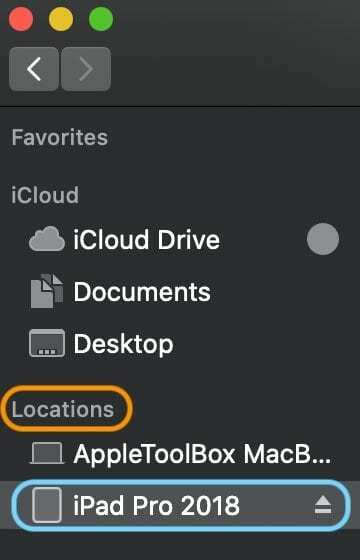
- За кориснике иТунес-а, кликните на икону иПхоне-а у левом углу
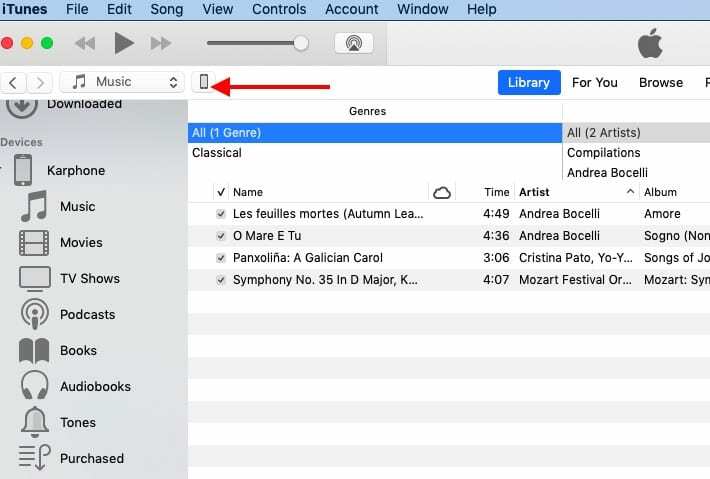
- Изаберите Музика са горњег реда у Финдер-у или са бочне траке у иТунес-у
- Квачица Синхронизујте музику на (име уређаја) или Синц Мусиц да бисте укључили синхронизацију музике између Мац-а и уређаја

- Одаберите да ли желите да синхронизујете Цела музичка библиотека да увезете све песме. Или изаберите Изабрани уметници… да синхронизујете одређену музику (означите поље за сву музику коју желите да синхронизујете и поништите избор музике коју не желите да синхронизујете)
- Одлучите да ли желите да укључите видео записе и, ако је применљиво, гласовне белешке, тако што ћете изабрати или поништити избор тих поља
- Ако видите поље за потврду за Аутоматски попуните слободан простор песмама, та опција ће аутоматски попунити слободан простор на вашем уређају песмама током синхронизације. Означавањем ове опције синхронизује се што више песама на вашем уређају.
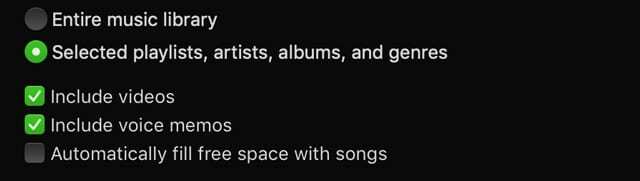
- За већину корисника не препоручујемо ово подешавање јер ограничава интерну меморију на вашем уређају
- Када завршите са одабиром опција, кликните на Применити дугме у доњем десном углу да бисте започели копирање

- Ако не почне аутоматски да копира музику са вашег Мац-а на ваш иПхоне, кликните на Синхронизовати дугме да бисте започели
- У зависности од тога колико музике имате на свом МацБоок-у, може потрајати неко време да се копира сва музика
- Када завршите, уверите се да сте погодили дугме за избацивање пре него што искључите свој уређај са Мац рачунара
Укључите аутоматску синхронизацију између вашег Мац-а и иПхоне-а, иПад-а или иПод-а
Након што синхронизујете свој Мац и уређај, можда ћете желети да овај процес почне аутоматски да се креће напред, сваки пут када их повежете.
Да бисте укључили аутоматску синхронизацију, идите на Финдерову картицу Опште или иТунес-ов одељак Резиме и опције и омогућите „Аутоматски синхронизуј када је ово (име уређаја) повезано.“
Боље је синхронизовати каблом него преко ВиФи-а
Иако постоји начин да копирате музику са вашег Мац иТунес-а на ваш нови иПхоне преко ВиФи-а уместо ожиченог везе, тај процес може имати проблема посебно ако имате велики број наслова које желите да копирате преко.
Метода кабла је безбеднија када је у питању копирање података са вашег МацБоок-а на ваш иПхоне.
Можете користити овај метод и кораке за копирање других медија као што су ваше књиге, фотографије, мелодије звона, итд. са вашег Мац-а на ваш нови иПхоне.
Желите да уклоните синхронизовану музику са свог иПхоне-а или иПад-а?
Лако је уклонити сву синхронизовану музику коју више не желите на свом уређају помоћу апликације Финдер за Мац или иТунес-а! Такође можете да бришете музику директно на свом иДевице-у, без потребе за Мац.
Пратите ове кораке да бисте уклонили музику са свог уређаја, али је задржали на Мац-у
- Повежите свој уређај са Мац рачунаром
- Отворите апликацију Финдер или иТунес, изаберите свој уређај, а затим изаберите Музика у горњем менију или на бочној траци
- На листи музике, опозовите избор кутије за музику коју више не желите на свом уређају
- Када завршите и будете спремни за поновну синхронизацију, кликните на Примени
- Додирните Избаци пре него што искључите уређај са Мац рачунара
Пратите ове кораке да бисте уклонили музику са свог иПхоне-а, иПад-а или иПод тоуцх-а помоћу апликације Подешавања
- Отворите Подешавања > Опште > иПхоне (иПад/иПод) складиште
- Померите се надоле и додирните Музика
- Превуците прстом преко било ког извођача, албума или песме
- Додирните Избриши. Ово уклања преузимање

- Ако не желите ту ставку као иЦлоуд опцију за стримовање, морате да сакријете ставку користећи Финдер или иТунес на свом Мац-у
Упаковати
Надамо се да сте могли лако да копирате своју музику на свој нови иПхоне.
Ако из било ког разлога нисте проценили иЦлоуд, ово би могла бити прилика за то пријавите се за иЦлоуд, тако да не морате ручно да копирате информације између својих Аппле уређаја.

Опседнут технологијом од раног доласка А/УКС-а на Аппле, Судз (СК) је одговоран за уредништво АпплеТоолБок-а. Налази се у Лос Анђелесу, Калифорнија.
Судз је специјализован за покривање свих ствари мацОС-а, након што је током година прегледао десетине развоја ОС Кс и мацОС-а.
У претходном животу, Судз је радио помажући компанијама са листе Фортуне 100 у њиховим тежњама према технологији и пословној трансформацији.